Оказывается, открывать программы, редактировать настройки в работе ОС, управлять ПК можно используя командную строку. Но вначале ее нужно открыть. Командная строка в Windows 10 как вызвать? Рассмотрим разные способы.
Что это такое
Командная строка — программный инструмент, управляющий ОС и приложениями при помощи использования текстовых команд. Такое управление происходит быстрее, так как не задействуются мощности ПК, потому что графическая оболочка ОС не используется.
После обновлений 2017 теперь по умолчанию пишется «PowerShell». Если так не нравится, сделайте следующее. Переходим «Параметры»-«Панель задач»-«Заменить». Выбираем положение «Откл»
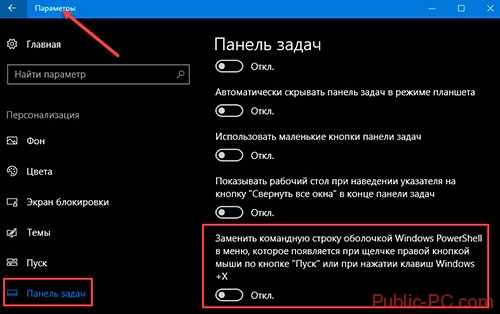
Быстрый способ
Используйте горячие клавиши «Win+X». Меню вызванное таким способом, предоставляет доступ к разным функциям ОС.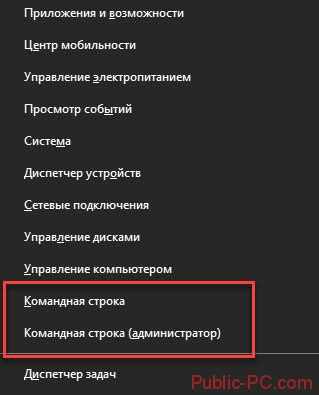
Как вызвать, используя поиск
Рекомендую, если забыли как открыть нужную настройку, кликните «Win+S», далее напишите название элемента. Начните писать слово «Командная», результат появится в выдаче.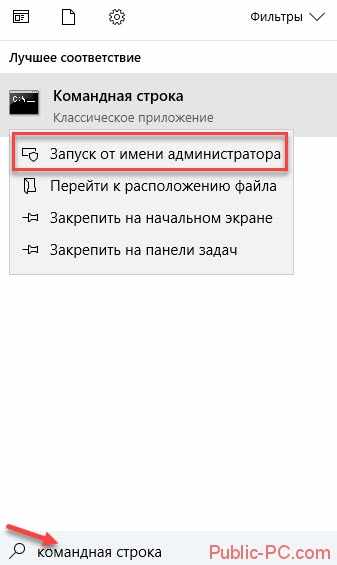
Используем проводник
Если кликнуть правой кнопкой мышки на пустом месте, нажав клавишу «Shift» откроется меню, в котором выберите «Открыть окно».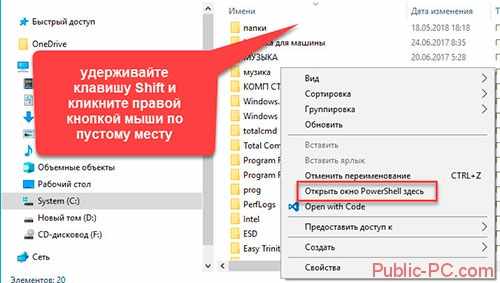
Запуск «Cmd.exe»
Командная строка — исполняемая программа, находящаяся в «exe» файле. Расположена в директории с установленной системой «System32» и «SysWOW64» (если установлена 64 разрядная версия ОС). Запуск производится из папки. Для удобства создайте ярлык и добавьте его на рабочий стол, чтобы получить доступ к ней, когда будет необходимо. Нажмите на нем правой кнопкой, далее «Создать ярлык».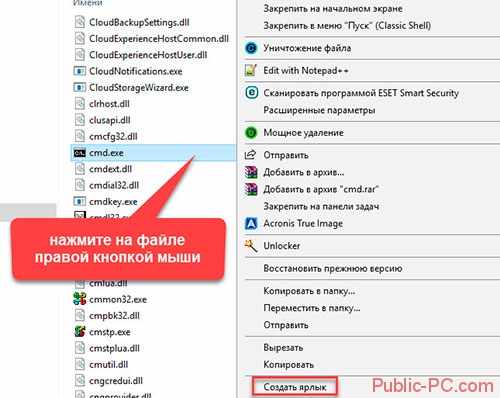
Можно по-другому. Нажимаем «Win+R», далее прописываем «Cmd.exe».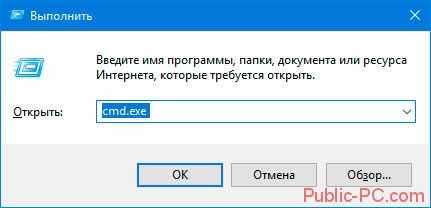
Важная информация
В последней версии ОС для работы с консолью появились новые возможности. Это копирование, вставка (Ctrl+C, Ctrl+V). Изначально эти функции не работают. Чтобы включить откройте консоль, нажмите правой кнопкой по иконке вверху. Далее «Свойства». Снимите чекбокс напротив пункта «Использовать прежнюю».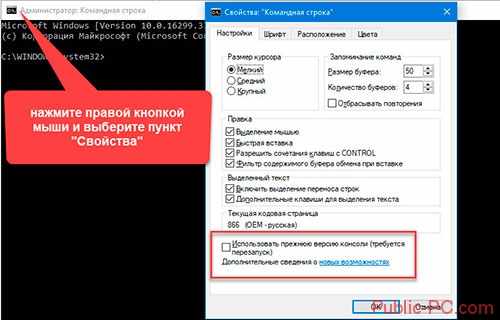
Как вызвать командную строку Windows 10 используя горячие клавиши
Работа с комбинацией клавиш, быстрее чем при помощи мыши. Работая с командной строкой используйте такие комбинации клавиш:
- «Ctrl+C» «Ctrl+V» копирование, вставка,
- Чтобы выделить весь текст строки нажмите «Ctrl+A»,
- «Alt+F4» закрывает консоль,
- Открытие поиска «Ctrl+F»,
- Чтобы выделить один символ который расположен слева от курсора нажмите «Shift+ стрелка влево,
- Чтобы переместить курсор на начало текущей строки используйте «Shift+Home».
Командная строка в Windows 7 как вызвать
Нажимаем «Пуск»-«Программы». Находим папку «Стандартные», находим нужный файл.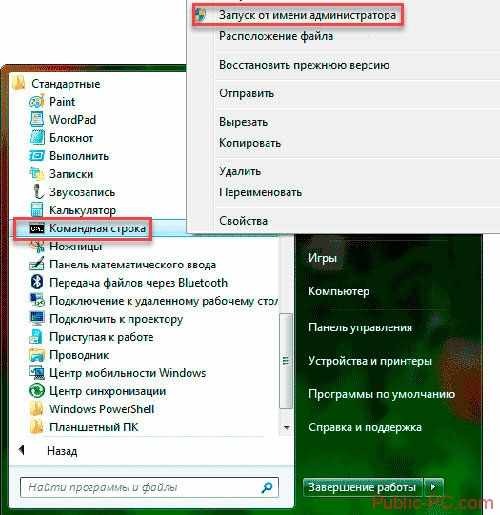
Командная строка в Windows 8 как вызвать
Нажимаем «Пуск». На пустом месте нажмите правую кнопку мыши. Появится панель, нажимаем значок «Приложения». Откроется окно где находим нужный ярлык.
Вывод
Мы рассмотрели, как вызвать командную строку. Она помогает узнавать информацию о компонентах ПК, редактировать системные настройки, выполнять пакетную обработку. Используйте ее в работе, это удобнее.